3 απλοί τρόποι περικοπής βίντεο στα Windows 10/8/7 / XP / Vista
Σε πολλές περιπτώσεις, θα θέλατε περικοπή βίντεο. Για παράδειγμα, εγγράφετε ένα βίντεο με φορητή συσκευή και πρέπει να κόψετε τμήματα του βίντεο. Ή κατεβάζετε ένα βίντεο από το Διαδίκτυο, αλλά μεταφέρει ενοχλητικές διαφημίσεις, intro και outro. Ξέρετε πώς να περικόψετε ένα βίντεο;
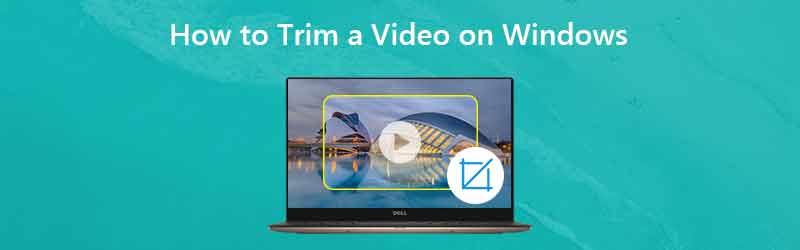
Στην πραγματικότητα, είναι αρκετά εύκολο περικοπή βίντεο στα Windows 10/8/7 / XP / Vista υπολογιστή. Και μπορείτε να βρείτε πολλές εφαρμογές επεξεργασίας βίντεο και διαδικτυακά εργαλεία που θα σας βοηθήσουν να κόψετε βίντεο για να αποθηκεύσετε μόνο το χρήσιμο μέρος. Αυτή η ανάρτηση δείχνει 3 αποτελεσματικούς τρόπους για να σας βοηθήσει να κλιπ βίντεο εύκολα.

Μέρος 1. Πώς να περικόψετε ένα βίντεο στα Windows 10 χωρίς εφαρμογή τρίτου μέρους
Εάν χρησιμοποιείτε υπολογιστή με Windows 10 και έχετε ανάγκη να κόψετε ένα βίντεο, θα πρέπει να προσέξετε αυτό το μέρος. Εδώ σας παρουσιάζουμε έναν εύκολο τρόπο κοπής βίντεο στα Windows 10 με την εφαρμογή Φωτογραφίες.
Βήμα 1. Αρχικά, πρέπει να ανοίξετε το βίντεο που θέλετε να περικόψετε με την εφαρμογή Φωτογραφίες. Μπορείτε να εντοπίσετε το βίντεο και να κάνετε δεξί κλικ πάνω του και, στη συνέχεια, να επιλέξετε "Άνοιγμα με" και, στη συνέχεια, να κάνετε κλικ στο "Φωτογραφίες" από την αναπτυσσόμενη λίστα.
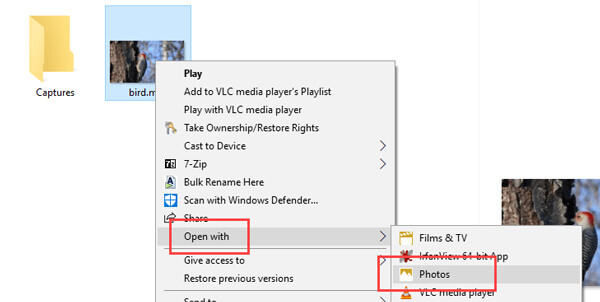
Βήμα 2. Μετά τη φόρτωση του βίντεο, θα αναπαραχθεί αυτόματα με την εφαρμογή Φωτογραφίες. Μπορείτε να δείτε επιπλέον επιλογές στην επάνω γραμμή. Κάντε κλικ στην επιλογή «Επεξεργασία και Δημιουργία» και μετά επιλέξτε «Περικοπή». Εάν δεν μπορείτε να δείτε αυτές τις επιλογές, απλώς κάντε κλικ στο βίντεο και θα τις δείτε.
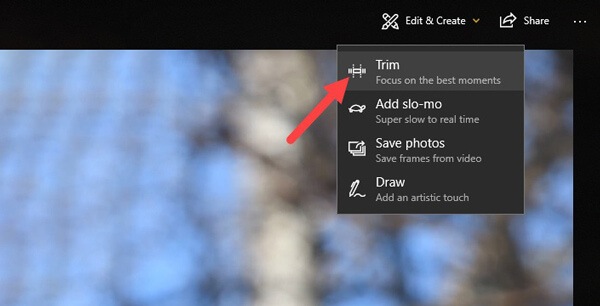
Βήμα 3. Όταν εισάγετε την κύρια διεπαφή περικοπής, μετακινήστε τα ρυθμιστικά έναρξης και λήξης για να κόψετε το βίντεο. Με αυτόν τον τρόπο, μπορείτε να αφαιρέσετε εύκολα τα περιττά μέρη. Μπορείτε να κάνετε κλικ στο κουμπί "Αναπαραγωγή" για προεπισκόπηση και προσαρμογή του εφέ περικοπής.
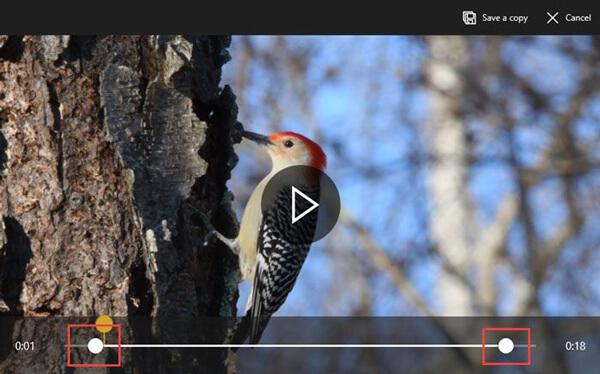
Βήμα 4. Μετά την περικοπή, κάντε κλικ στο κουμπί "Αποθήκευση αντιγράφου" για έξοδο του αποκομμένου βίντεο. Θα χρειαστεί λίγος χρόνος για να ολοκληρωθεί ανάλογα με το μέγεθος, την ποιότητα και την ανάλυση του βίντεο. Μετά από αυτό, μπορείτε εύκολα να εντοπίσετε το κομμένο βίντεο στον αρχικό φάκελο αρχείων. Τα Windows θα προσθέσουν τη λέξη "Περικοπή" στο τέλος του ονόματος αρχείου, ώστε να μπορείτε εύκολα να αναγνωρίσετε το κομμένο βίντεο. Είναι πολύ βολικό.
Αυτός μπορεί να είναι ο καλύτερος τρόπος για να περικόψετε ένα βίντεο στα Windows 10. Το ωραίο μέρος αυτής της μεθόδου είναι ότι δεν χρειάζεται να επιλέξετε ξανά την ποιότητα, την ανάλυση και άλλες επιλογές βίντεο. Το περικομμένο βίντεο θα προεπιλεγεί αυτόματα στην πραγματική ποιότητα και ανάλυση του βίντεο προέλευσης.
Μέρος 2. Πώς να περικόψετε ένα βίντεο σε Windows 10/8/7 / XP / Vista PC και Mac
Με την παραπάνω μέθοδο, μπορείτε εύκολα να κόψετε ένα βίντεο σε υπολογιστή με Windows 10. Τι γίνεται αν χρησιμοποιείτε άλλα συστήματα Windows ή Mac; Εδώ σε αυτό το μέρος, θέλουμε να προτείνουμε ανεπιφύλακτα έναν εύχρηστο επεξεργαστή βίντεο και μετατροπέα, Μετατροπέας βίντεο Vidmore για να σας βοηθήσουμε να κόψετε το βίντεο. Έχει σχεδιαστεί με πολλές λειτουργίες επεξεργασίας που χρησιμοποιούνται συχνά, όπως περικοπή, περιστροφή, περικοπή, συγχώνευση και άλλα. Δωρεάν λήψη του και ακολουθήστε τον παρακάτω οδηγό για να κόψετε το βίντεό σας.
- Ανώτερη ανάλυση έως 4K, H.265 / HEVC κ.λπ.
- Αφαιρέστε τον θόρυβο βίντεο και μειώστε την ανακίνηση του βίντεο.
- Προσαρμόστε αυτόματα τα εφέ βίντεο.
- Βελτιώστε τα MP4, MOV, MKV, 3GP, FLV, SWF, MTS / M2TS, VOB, DVD κ.λπ.
- Επεξεργασία εφέ βίντεο, όπως περιστροφή, καθρέφτης, περικοπή, κλιπ, συγχώνευση, υδατογράφημα κ.λπ.

Βήμα 1. Δωρεάν λήψη Vidmore Video Converter
Κάντε διπλό κλικ στο κουμπί λήψης παραπάνω για δωρεάν λήψη, εγκατάσταση και εκτέλεση αυτού του λογισμικού κοπής βίντεο στον υπολογιστή σας. Εάν θέλετε να περιστρέψετε ένα βίντεο σε Mac, βεβαιωθείτε ότι έχετε κατεβάσει την έκδοση Mac.
Βήμα 2. Προσθήκη βίντεο
Κάντε κλικ στο κουμπί "Προσθήκη αρχείου" για να φορτώσετε το βίντεο που θέλετε να κόψετε. Εδώ μπορείτε να προσθέσετε και να περικόψετε ένα ή περισσότερα βίντεο κάθε φορά.

Βήμα 3. Περικοπή βίντεο
Αφού φορτώσετε το βίντεο που θέλετε να περικόψετε, κάντε κλικ στο κουμπί "Επεξεργασία" για να ανοίξετε το κύριο παράθυρο επεξεργασίας. Εδώ μπορείτε να κόψετε βίντεο, να περιστρέψετε βίντεο, να περικόψετε βίντεο, να συνδυάσετε βίντεο κλιπ, να προσθέσετε υδατογράφημα ή να προσαρμόσετε τα εφέ εξόδου.
Κάντε κλικ στην καρτέλα "Κλιπ" για να ξεκινήσετε να κόβετε το βίντεό σας. Μπορείτε να προσαρμόσετε την μπλε γραμμή επεξεργασίας για να αποφασίσετε το σημείο έναρξης και λήξης ή μπορείτε να εισαγάγετε απευθείας τις συγκεκριμένες ώρες για να αποφασίσετε το τμήμα περικοπής.

Το Vidmore Video Converter είναι εξοπλισμένο με ένα ενσωματωμένο πρόγραμμα αναπαραγωγής βίντεο που μπορεί να σας βοηθήσει να κάνετε προεπισκόπηση των αλλαγών. Όταν είστε ικανοποιημένοι με το αποτέλεσμα περικοπής, κάντε κλικ στο "Εφαρμογή" για να επιβεβαιώσετε τη λειτουργία.
Βήμα 4. Αποθηκεύστε το κομμένο βίντεο
Το Vidmore υποστηρίζει ιδιαίτερα όλες τις δημοφιλείς μορφές βίντεο και ήχου. Δεν χρειάζεται να ανησυχείτε για το πρόβλημα που δεν υποστηρίζεται. Επιπλέον, σας προσφέρει σχεδόν όλες τις μορφές βίντεο και ήχου για να διαλέξετε.

Κάντε κλικ στο "Προφίλ" και επιλέξτε μια κατάλληλη μορφή βίντεο από την αναπτυσσόμενη λίστα. Στη συνέχεια, κάντε κλικ στο κουμπί "Μετατροπή" για να αποθηκεύσετε το κομμένο βίντεο στον υπολογιστή σας.
Μέρος 3. Πώς να περικόψετε δωρεάν ένα βίντεο στο Διαδίκτυο
Όπως αναφέρθηκε παραπάνω, υπάρχουν επίσης πολλά διαδικτυακά εργαλεία επεξεργασίας βίντεο που προσφέρονται στο Διαδίκτυο που μπορούν να σας βοηθήσουν να κόψετε ένα βίντεο. Αυτό το μέρος θα σας βοηθήσει να κόψετε δωρεάν ένα βίντεο στο διαδίκτυο. Σας παρουσιάζουμε ένα διαδικτυακό trimmer βίντεο για να ολοκληρώσετε το βίντεο. Αλλά ένα πράγμα που πρέπει να γνωρίζετε είναι ότι, το διαδικτυακό εργαλείο κοπής βίντεο λειτουργεί μόνο καλά για βίντεο μικρού μεγέθους.
Βήμα 1. Ανοίξτε το KAPWING Video Trimmer στο πρόγραμμα περιήγησής σας. Κάντε κλικ στο κουμπί Μεταφόρτωση για να φορτώσετε το βίντεο που θέλετε να περικόψετε. Εδώ επιτρέπεται να επικολλήσετε μια διαδικτυακή διεύθυνση URL βίντεο για την περικοπή. Μέσω της δοκιμής μας παρατηρούμε ότι, αυτό το διαδικτυακό trimmer βίντεο δεν υποστηρίζει MKV και άλλες μορφές. Αλλά σας επιτρέπει να περικόψετε βίντεο MP4.
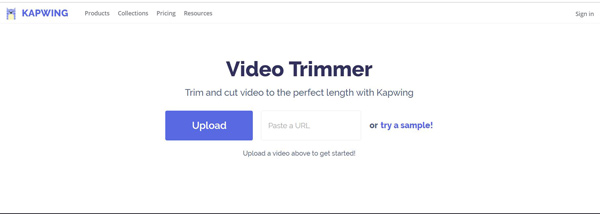
Βήμα 2. Αυτό το online trimmer βίντεο θα αναπαράγει αυτόματα το φορτωμένο βίντεο. Μπορείτε να χρησιμοποιήσετε τα ρυθμιστικά για να αναζητήσετε και να κόψετε το βίντεό σας στο σωστό μήκος. Εάν επιλέξετε τις χρονικές σημάνσεις, μπορείτε επίσης να χρησιμοποιήσετε τα πλήκτρα βέλους για καλύτερη ρύθμιση. Επίσης, μπορείτε να εισαγάγετε απευθείας συγκεκριμένες ώρες για να ορίσετε τη διάρκεια του βίντεο.
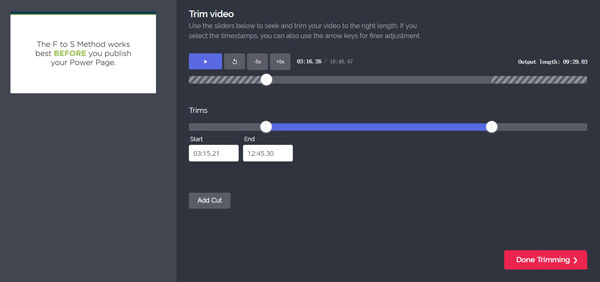
Βήμα 3. Κάντε κλικ στο μεγάλο κουμπί "Τέλος περικοπής" στην κάτω δεξιά γωνία για να κόψετε δωρεάν το βίντεό σας στο διαδίκτυο. Και πάλι, πρέπει να σας υπενθυμίσουμε ότι, θα χρειαστεί πολύς χρόνος για τη μεταφόρτωση του βίντεο, αν επιλέξετε να χρησιμοποιήσετε ένα διαδικτυακό trimmer βίντεο.
συμπέρασμα
Συζητήσαμε κυρίως πώς να περικόψετε ένα βίντεο σε αυτή τη σελίδα. Δείχνουμε 3 απλούς τρόπους για να σας βοηθήσουμε να κόψετε ένα βίντεο στον υπολογιστή σας. Συνιστούμε ακόμα τους ισχυρούς Μετατροπέας βίντεο Vidmore για να κάνετε την εργασία κοπής. Μπορείτε να το κατεβάσετε δωρεάν και να δοκιμάσετε.
Συμβουλές βίντεο
-
Περικοπή βίντεο
-
Αναστροφή βίντεο
-
Βίντεο


